Все способы:
Способ 1: Аккаунт Google
Перенести данные с Самсунга на Сяоми можно с помощью одной учетной записи Google. Для этого на обоих устройствах должен быть один и тот же профиль. На смартфоне Samsung необходимо активировать функцию синхронизации:
- Через главное меню перейдите в «Настройки» Самсунга и из появившегося списка выберите раздел «Учетные записи и архивация».
- Откройте «Управление учетными записями» и найдите аккаунт Google. Тапните по нему для перехода в окно параметров профиля.
- Нажмите по строке «Синхронизация учетной записи». В перечне отметьте данные для копирования, затем, чтобы запустить функцию, коснитесь трех вертикальных точек в верхнем правом углу.
- Коснитесь функции «Синхронизация».
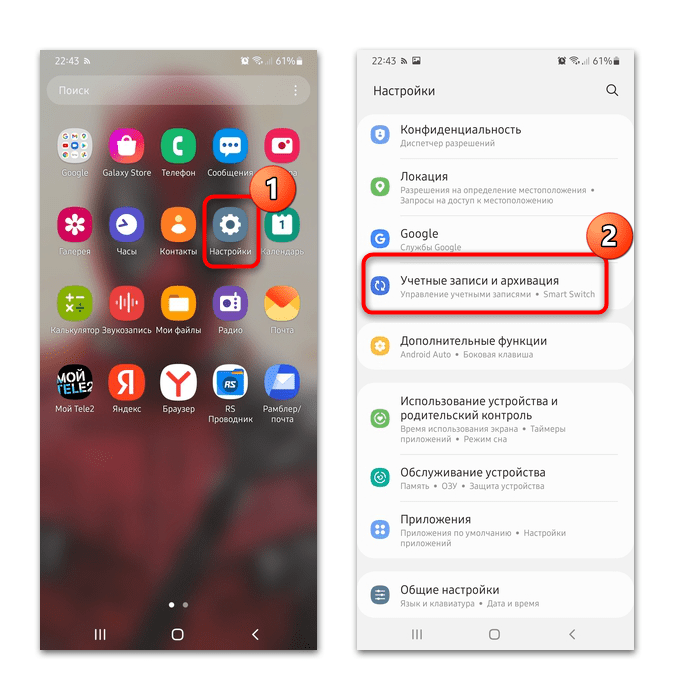
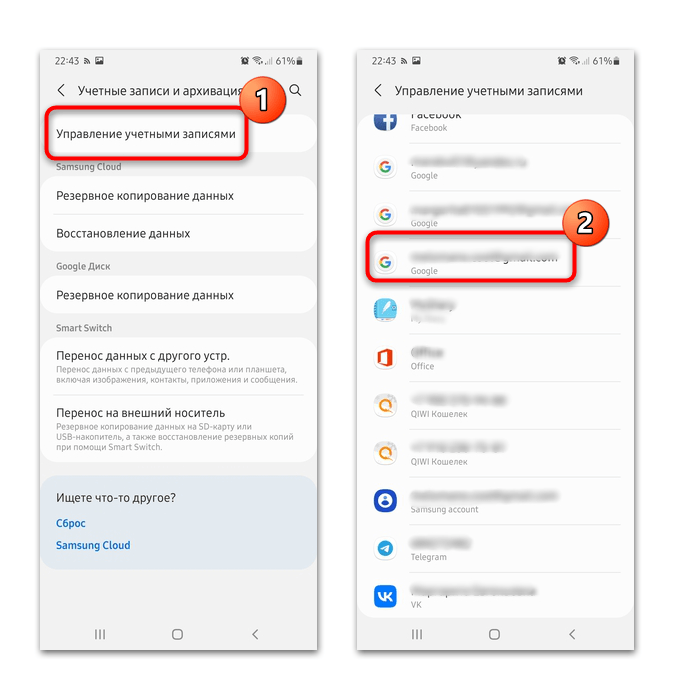
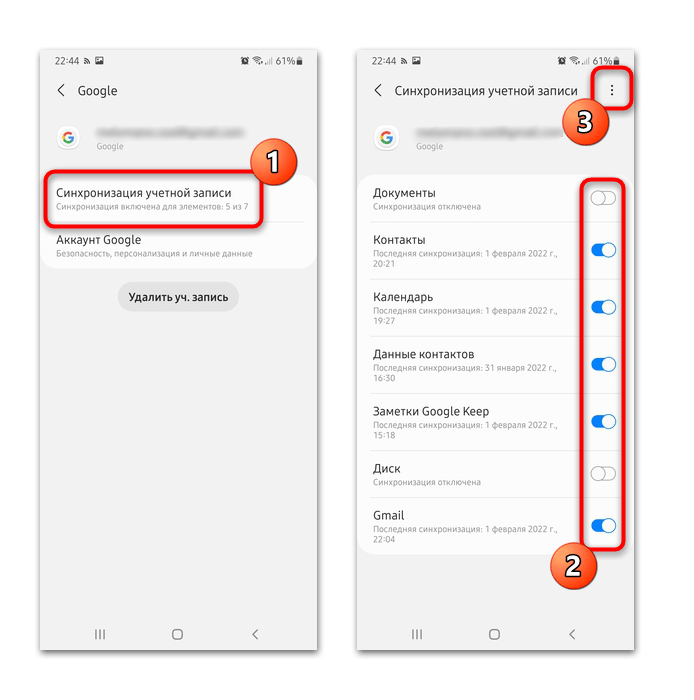
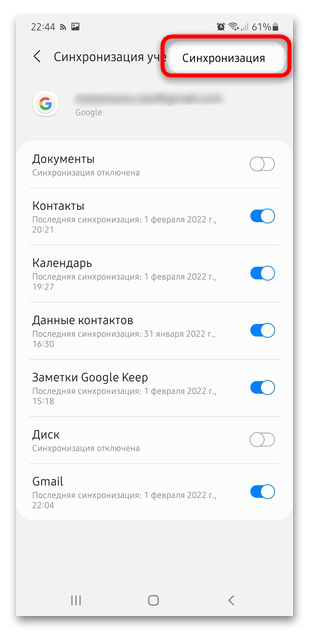
Все данные с Самсунга станут доступы на смартфоне Xiaomi после входа в аккаунт Google и синхронизации.
Метод подойдет для копирования паролей, контактов, настроек сервисов Гугл, приложений. Для передачи мультимедийных файлов придется воспользоваться другим вариантом.
Способ 2: Mi Mover
Фирменное приложение от производителя Xiaomi Mi Mover позволяет передать на китайский смартфон всю важную информацию с любого другого устройства. Можно перекинуть не только мультимедийные файлы, но и информацию о контактах, документы, сообщения, приложения.
На Xiaomi приложение уже предустановлено, в некоторых версиях системы оно находится в параметрах в разделе «Расширенные настройки». На Samsung потребуется скачать его из Google Play Маркета. Также следует отметить, что для передачи информации необходимо, чтобы оба девайса были подключены к одной точке доступа беспроводной сети.
Запустите Mi Mover на обоих смартфонах. В главном окне на Samsung нажмите на кнопку «Я отправитель», а на Xiaomi – «Я получатель».
На экране Сяоми появится QR-код, а на Самсунге – сканер для его сканирования. Поднесите камеру устройства, с которого осуществляется передача, к дисплею второго и дождитесь, пока девайсы не синхронизируются. Останется выбрать те данные, которые нужно передать, затем подтвердить действие. Время зависит от объема информации, поэтому процесс может занять продолжительное время.
Способ 3: Обмен с окружением
Сервисы Google предлагают возможность обмениваться файлами между Android-устройствами с помощью функции «Обмен с окружением». Включить ее можно через отдельный раздел в системных «Настройках» смартфона. Причем активация необходима на обоих телефонах:
- Через главное меню запустите встроенное средство «Настройки», затем найдите раздел с сервисами Гугл.
- Пролистайте список опций вниз и коснитесь строки «Устройства и обмен данными». Для перехода в окно с настройками «Обмена с окружением» тапните по соответствующему пункту.
- Переведите тумблер вверху в активное состояние.

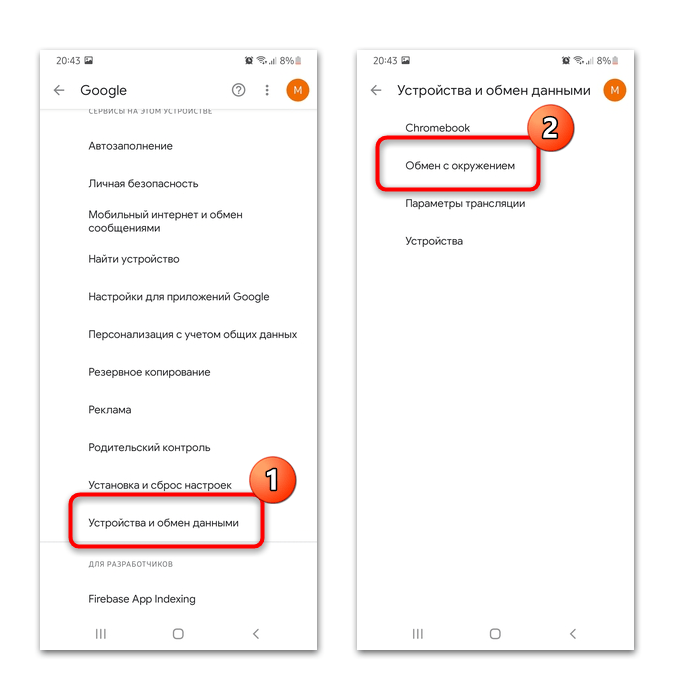
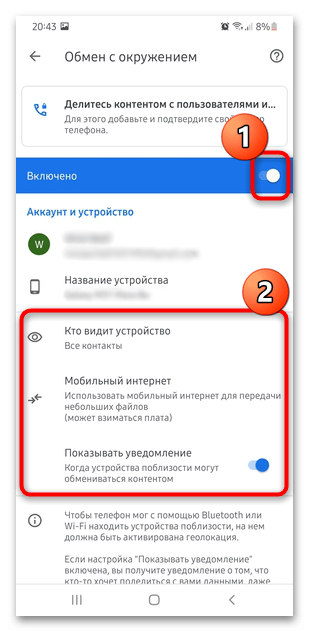
На странице настройки «Обмена с окружением» можно выбрать те контакты, которым разрешается доступ к файлам на устройстве. Кроме того, обратите внимание, что при передаче данных используется интернет, поэтому выберите обмен через Wi-Fi, если подключен тариф с лимитом на гигабайты.
После включения функции достаточно выделить файлы для передачи и выбрать в качестве способа поделиться «Обмен с окружением». Если все сделано правильно, то после поиска устройств отобразится название телефона Сяоми: выберите его и подтвердите действие на экране устройства-получателя.

Способ 4: Android Beam
Еще одна возможность передать файлы с одного устройства Андроид на другое — это встроенная функция «Android Beam». Она доступна не на всех устройствах, а только на тех, где предусмотрен чип NFC. Посмотреть, реализована ли поддержка функции, можно в системных «Настройках» в разделе со всеми подключениями.
С помощью Android Beam можно передавать не только объемные файлы, но и контакты, сообщения, приложения или сохраненные веб-страницы. Наш автор рассматривал, что собой представляет функция и как ею пользоваться на Андроиде. Обладатели и Samsung, и Xiaomi смогут воспользоваться этой инструкцией.
Подробнее: Что такое Android Beam
Способ 5: Съемный носитель или ПК
Если смартфоны поддерживают съемные карты microSD, то перекинуть файлы можно с помощью такого девайса. Для этого достаточно переместить нужные данные на карточку, затем достать ее, вставить в смартфон Xiaomi и скопировать их во внутреннюю память устройства.
Читайте также: Почему телефон Самсунг не видит карту памяти
Способ 6: Bluetooth
Через Bluetooth передаются изображения, документы, аудио- и видеофайлы — достаточно синхронизировать устройства посредством беспроводного соединения. Активация функции происходит через раздел «Подключения» в системных «Настройках».
Чтобы передать данные, на смартфоне Samsung через любой менеджер файлов или «Галерею» выделите их долгим тапом, затем нажмите на кнопку «Поделиться» — обычно она появляется внизу на дополнительной панели инструментов. Отобразится список доступных вариантов, из которых вам нужен «Bluetooth», а затем — смартфон Xiaomi.
Способ 7: Облачное хранилище
Облачные сервисы – универсальный метод обмена информацией между устройствами. В таких хранилищах находятся изображения и видео, также можно самостоятельно туда загрузить документы и различные файлы.
На обоих устройствах необходимо использовать один и тот же аккаунт для входа в облачный сервис.
У мобильных девайсов Xiaomi облачное хранилище Google Drive интегрировано во встроенный менеджер файлов Mi. Через проводник можно открыть и сохранить файлы, которые до этого были загружены со смартфона Samsung.
- На Самсунге запустите Google Диск, затем коснитесь иконки в виде плюса, которая расположена в нижнем углу.
- Выберите во всплывающем меню функцию «Загрузить». Запустится проводник, через который выберите данные для добавления — для этого достаточно тапнуть по файлу.
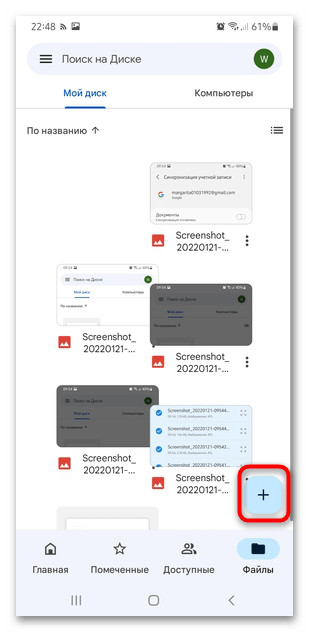
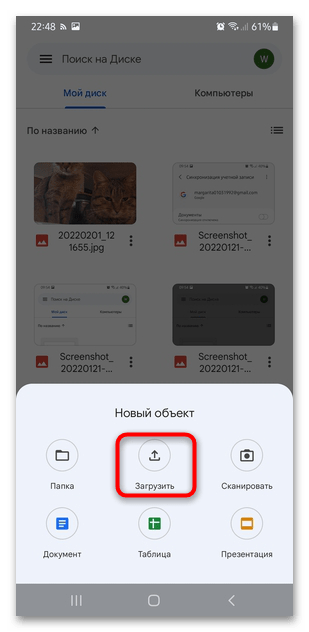
Чтобы выбрать несколько изображений или документов, их нужно выделить продолжительным нажатием и коснуться кнопки «Выбрать».
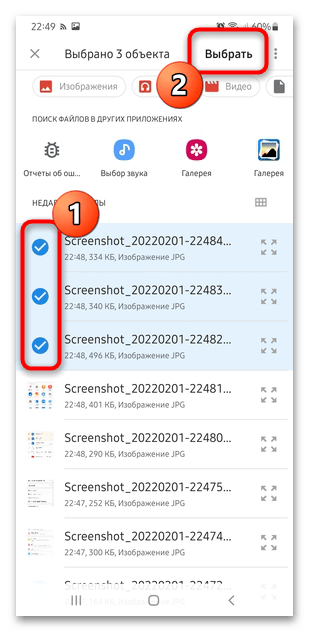
Перенос СМС
Если нужно перенести только входящие и исходящие СМС и их цепочки с устройства Самсунг на Сяоми, то можно воспользоваться встроенными средствами. Для этого достаточно скопировать их на сим-карту, затем вставить ее в другой смартфон. Также сторонние разработчики предлагают специальный софт, создающий резервную копию в облаке их сервиса для переноса на другой девайс. На нашем сайте уже есть статья, подробно описывающая алгоритм действий в обоих случаях.
Подробнее: Как перенести СМС с Андроида на Андроид
Перенос приложений
Игры и приложения, которые установлены на Самсунг, также можно перенести на другое мобильное устройство. Наш автор разбирал способы, как это сделать, в отдельном материале, но следует учитывать, что некоторые способы не позволяют передать софт с сохраненным кешем.
Подробнее: Как перенести приложение с Андроида на Андроид
При использовании файлового менеджера или специального приложения потребуется установка переносимого софта, поскольку они работают только с файлами APK. А при переносе данных с помощью аккаунта Google у некоторых приложений будут сохранены все настройки и информация.
Читайте также: Как передать приложение по Блютуз
Перенос контактов
Сохраненные на Самсунг контакты также можно отдельно перенести на Сяоми. В этом случае предлагается воспользоваться несколькими способами: Bluetooth, возможности Google-аккаунта, сторонний софт, копирование на симку или съемный носитель, если он поддерживается девайсами. Читайте о вариантах передачи данных в отдельной статье на нашем сайте — она совместима с любым устройством, работающим на Android.
Подробнее: Как перенести контакты с Андроида на Андроид
 Наша группа в TelegramПолезные советы и помощь
Наша группа в TelegramПолезные советы и помощь
 lumpics.ru
lumpics.ru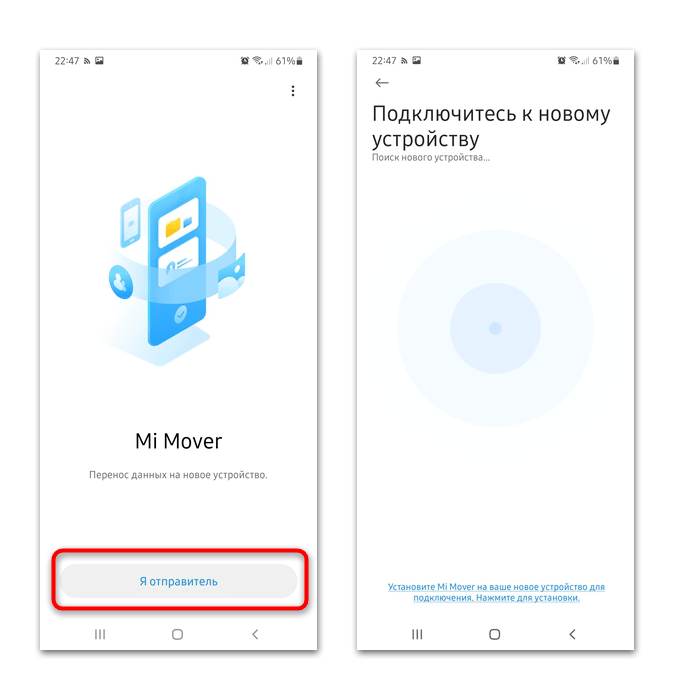


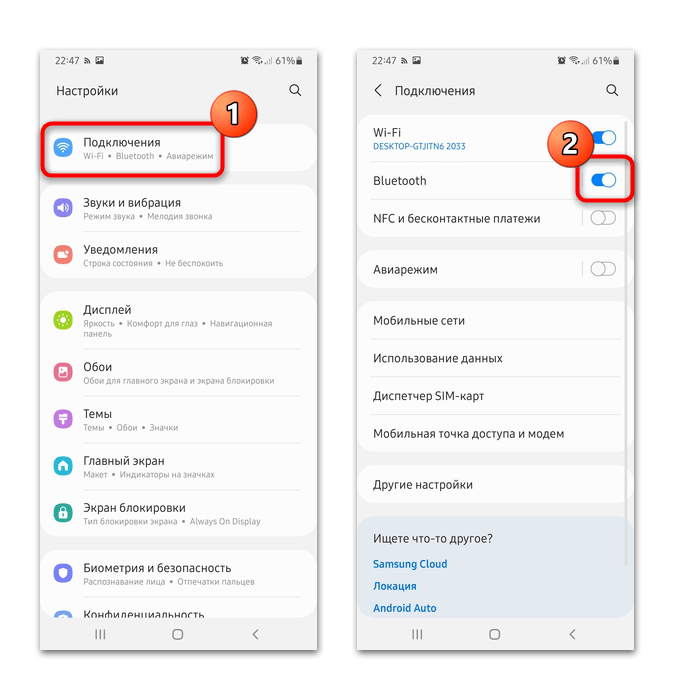

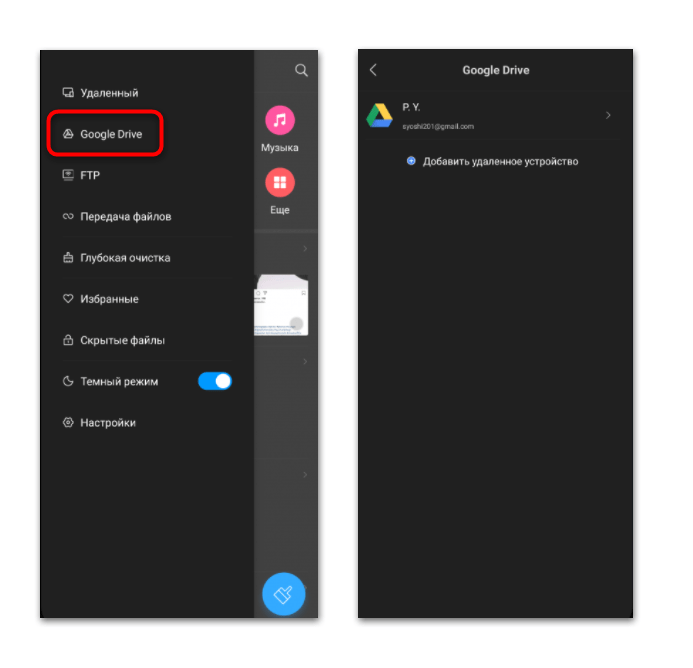
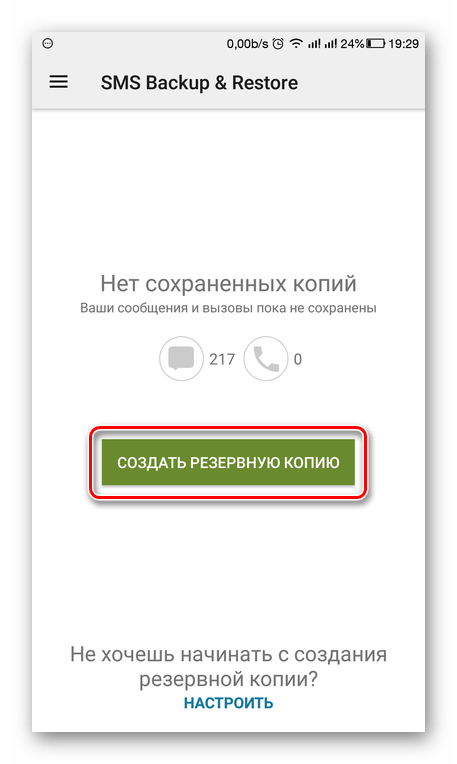
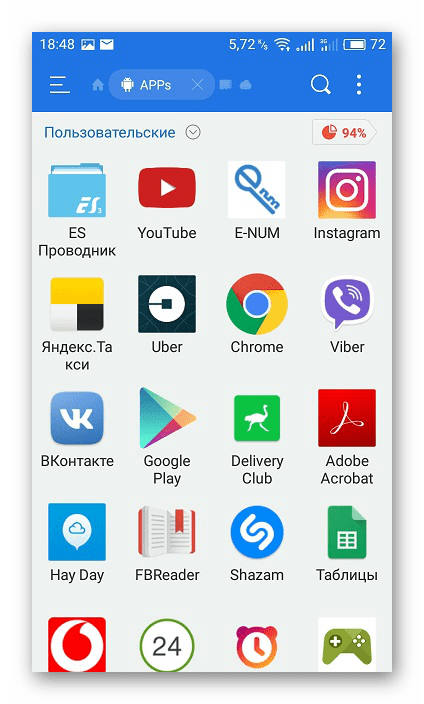


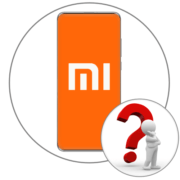
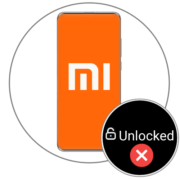

Не рабочие варианты